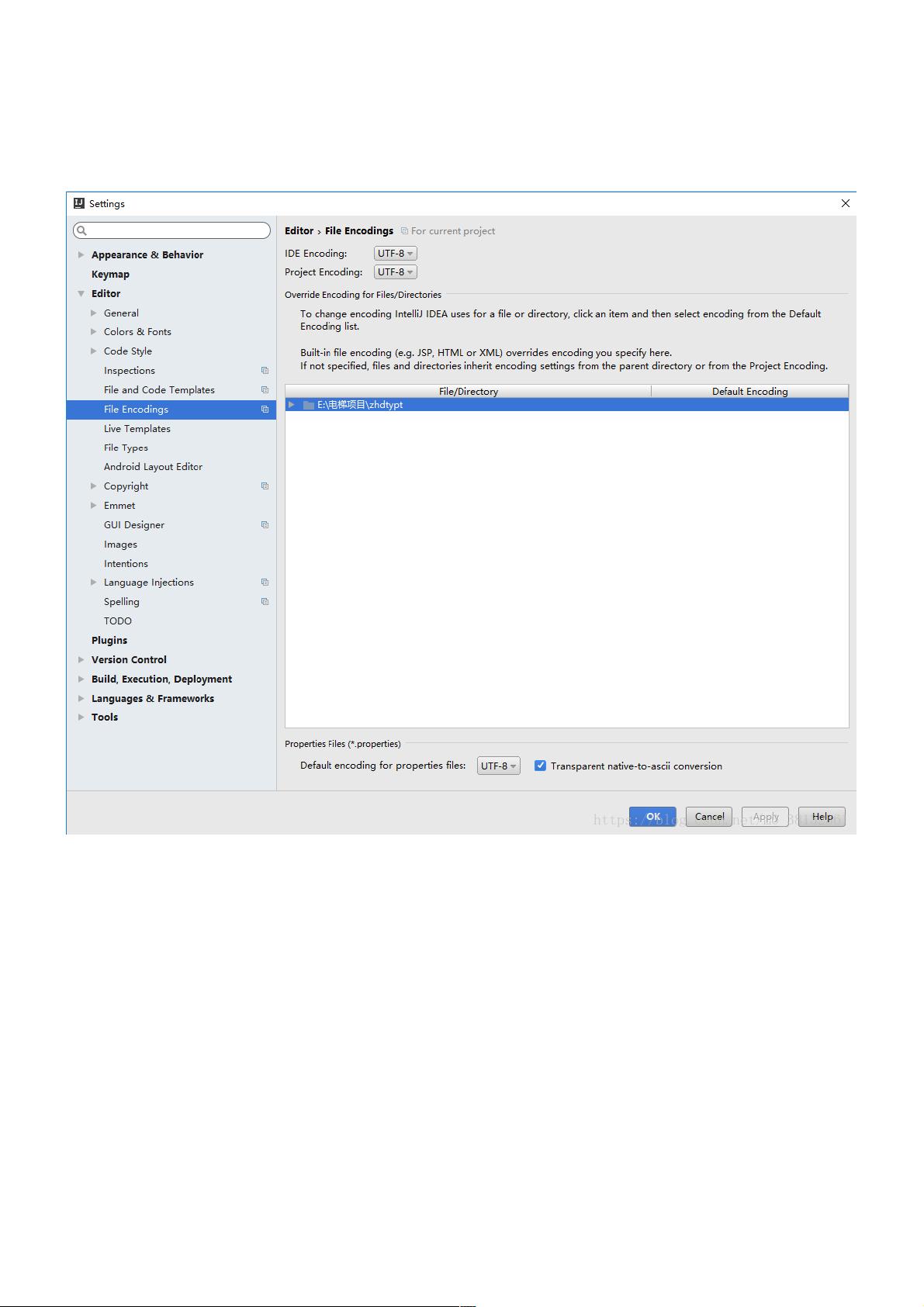IntelliJ IDEA配置UTF-8编码全攻略
版权申诉
72 浏览量
更新于2024-09-12
收藏 184KB PDF 举报
"这篇文章主要介绍了如何在IntelliJ IDEA中统一设置编码为UTF-8,提供了六个步骤来确保项目的各种编码设置保持一致。"
在开发过程中,统一编码格式是至关重要的,尤其是对于处理多语言或者包含特殊字符的项目。IntelliJ IDEA作为一款流行的Java集成开发环境,提供了多种途径来设置项目和文件的编码格式。以下是详细的操作步骤,帮助你将IDEA设置为UTF-8编码:
1. **全局设置**:
- 打开`File -> Settings`(在Mac上是`IntelliJ IDEA -> Preferences`),然后进入`Editor -> File Encodings`。在这里,你可以设置IDE的默认文件编码为UTF-8,同时也可以设定导入文件和新建文件的编码。
2. **默认设置**:
- 如果你想让新创建的项目都使用UTF-8编码,可以执行`File -> Other Settings -> Default Settings`,同样进入`Editor -> File Encodings`,并设置全局默认编码。
3. **项目配置**:
- IntelliJ IDEA的项目配置文件中包含一个名为`.idea/encodings.xml`的文件,你需要手动编辑这个文件,确保其中的编码格式设置为UTF-8。
4. **编译器设置**:
- 在`File -> Settings -> Build, Execution, Deployment -> Compiler -> Java Compiler`中,找到`Additional command line parameters`选项,输入`-encoding UTF-8`。这样,Java源代码在编译时将使用UTF-8编码。
5. **运行/调试配置**:
- 对于运行服务器如Tomcat,你需要在`Run/Debug Configurations`中选择你的服务器(例如Tomcat),然后在`Server > VM options`中添加`-Dfile.encoding=UTF-8`。这将确保服务器启动时使用的文件编码是UTF-8。
6. **浏览器缓存**:
- 如果在预览网页时遇到编码问题,可能是因为浏览器缓存了旧的编码设置。清空浏览器缓存,然后重新加载页面,可以解决这个问题。
以上步骤完成后,你的IntelliJ IDEA项目将全面采用UTF-8编码,有助于避免因编码不一致引发的乱码问题。记得在每次创建新项目或更改项目设置时检查这些配置,以确保一致性。希望这个指南对你的开发工作有所帮助,如果你有更多关于IDEA设置编码的问题,可以查阅相关的文章或继续探索IDEA的更多设置。
点击了解资源详情
点击了解资源详情
点击了解资源详情
2023-06-09 上传
2022-08-03 上传
2019-10-08 上传
2017-08-23 上传
2019-03-22 上传
2018-12-31 上传
weixin_38542148
- 粉丝: 4
- 资源: 939
最新资源
- 火炬连体网络在MNIST的2D嵌入实现示例
- Angular插件增强Application Insights JavaScript SDK功能
- 实时三维重建:InfiniTAM的ros驱动应用
- Spring与Mybatis整合的配置与实践
- Vozy前端技术测试深入体验与模板参考
- React应用实现语音转文字功能介绍
- PHPMailer-6.6.4: PHP邮件收发类库的详细介绍
- Felineboard:为猫主人设计的交互式仪表板
- PGRFileManager:功能强大的开源Ajax文件管理器
- Pytest-Html定制测试报告与源代码封装教程
- Angular开发与部署指南:从创建到测试
- BASIC-BINARY-IPC系统:进程间通信的非阻塞接口
- LTK3D: Common Lisp中的基础3D图形实现
- Timer-Counter-Lister:官方源代码及更新发布
- Galaxia REST API:面向地球问题的解决方案
- Node.js模块:随机动物实例教程与源码解析